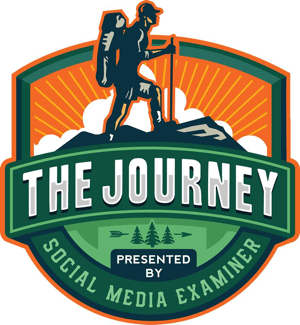अंतिम बार अद्यतन किया गया

जब आप घर पर व्यस्त होते हैं, तो जब आपका Alexa डिवाइस अनुत्तरदायी होता है तो यह कष्टप्रद हो सकता है। आपके एलेक्सा के साथ इस तरह की समस्याओं को ठीक करने के छह तरीके यहां दिए गए हैं।
क्या आप एक के मालिक हैं? एलेक्सा डिवाइस जब आप उससे बात करते हैं तो वह प्रतिक्रिया नहीं करता है? या, अगर आपको कोई प्रतिक्रिया मिलती है, तो आपको यह बताना आसान है कि यह मदद करने में सक्षम नहीं है?
आपके Alexa डिवाइस के अनुत्तरदायी होने के कई कारण हैं। हालाँकि, अच्छी खबर यह है कि आप अपने डिवाइस को फिर से चालू करने के लिए कुछ सरल समस्या निवारण युक्तियाँ आज़मा सकते हैं।
यदि आपका Alexa उपकरण अनुत्तरदायी है तो नीचे हम आपको दिखाएंगे कि क्या करना चाहिए। अधिकांश सुधार सीधे होते हैं, लेकिन दूसरों को आपके फोन पर एलेक्सा ऐप के माध्यम से काम करने की आवश्यकता होती है।
1. पावर साइकिल आपका एलेक्सा डिवाइस
नंबर एक चीज जो आपको करने की ज़रूरत है वह यह सुनिश्चित करना है कि एलेक्सा डिवाइस इंटरनेट से जुड़ा है और सही ढंग से काम कर रहा है। ऐसे कई कारण हैं जिनकी वजह से डिवाइस आपके वाई-फाई सिग्नल को बंद कर देता है, और डिवाइस के भीतर अन्य समस्याएं समस्याएं पैदा कर सकती हैं। लेकिन शुरुआत में इसे ऑनलाइन वापस लाना आमतौर पर एक आसान कदम है।
शुरू करने के लिए पहला स्थान डिवाइस को पावर साइकिल (रिस्टार्ट) करना है। अपने इको डिवाइस के पीछे से पावर कॉर्ड को अनप्लग करें, 10 सेकंड प्रतीक्षा करें और इसे वापस प्लग इन करें। डिवाइस के रीसेट होने और आपके वाई-फाई से कनेक्ट होने तक प्रतीक्षा करें, और देखें कि क्या यह प्रतिक्रिया करता है।
आपको पता चल जाएगा कि यह अभी भी रीसेट हो रहा है जब डिवाइस के हल्के रंग इसके चारों ओर चक्कर लगाते हैं। साथ ही, एलेक्सा पुनः आरंभ करने के बाद कुछ कह सकती है, जिससे आपको डिवाइस के आधार पर यह पता चलता है कि यह ऑनलाइन वापस आ गया है।

2. अपने Alexa डिवाइस पर माइक्रोफ़ोन की जाँच करें
एक और कारण है कि एलेक्सा आपको जवाब नहीं दे रही है क्योंकि यह आपको सुन नहीं सकती है। सुनिश्चित करें कि माइक्रोफ़ोन चालू है, और यह म्यूट नहीं है। यदि आपने इसे अक्षम कर दिया है, तो आपको नीले रंग के बजाय एक ठोस लाल बत्ती वाली रिंग या बार दिखाई देगी।
टिप्पणी: यदि आप डिवाइस से बहुत दूर हैं तो यह आपको सुन भी नहीं सकता है, इसलिए एलेक्सा को सत्यापित करने के करीब पहुंचकर आपकी क्वेरी का जवाब नहीं दे रहा है।
दबाओ माइक्रोफ़ोन डिवाइस के शीर्ष पर बटन इसे सक्षम करने के लिए (अनम्यूट) और देखें कि क्या यह काम करता है।

म्यूट इको डॉट का उदाहरण।
3. वाई-फाई कनेक्शन सिग्नल स्ट्रेंथ की जाँच करें
यदि एलेक्सा डिवाइस को अच्छा वाई-फाई कनेक्शन नहीं मिल रहा है, तो यह अनुत्तरदायी होने सहित कई समस्याएं पैदा कर सकता है। यदि चरण 1 में दिखाया गया पुनरारंभ इसे ठीक नहीं करता है, तो आप अपने फोन पर एलेक्सा ऐप से आगे का काम कर सकते हैं।
सुनिश्चित करें कि आपका फोन और एलेक्सा डिवाइस एक ही नेटवर्क पर हैं। जब आप एलेक्सा ऐप में जाते हैं, तो यह उसी नेटवर्क पर नहीं होने पर काम नहीं करेगा।
अपने Alexa डिवाइस को ऑनलाइन वापस लाने के लिए, इन चरणों का पालन करें:
- लॉन्च करें एलेक्सा ऐप अपने पर एंड्रॉयड या आई - फ़ोन और यदि आप पहले से साइन इन नहीं हैं तो साइन इन करें।
- पर जाए उपकरण सेटिंग्स और टैप करें वाई-फाई नेटवर्क मेनू से।
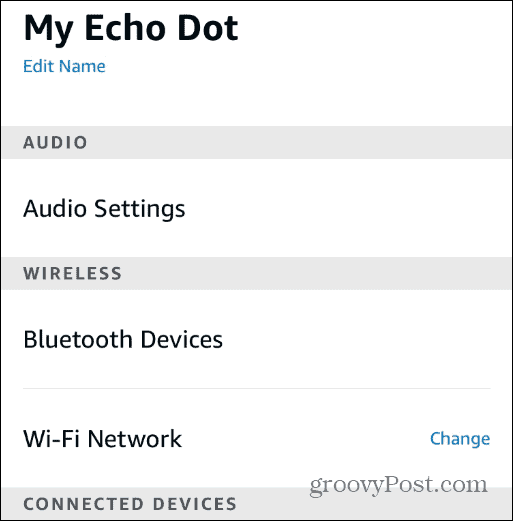
- अब, ऑनस्क्रीन निर्देशों का पालन करें। आपको अपना Alexa डिवाइस अंदर रखना होगा सेटअप मोड एक्शन बटन को 15 सेकंड तक दबाए रखें जब तक कि लाइट नारंगी न हो जाए।
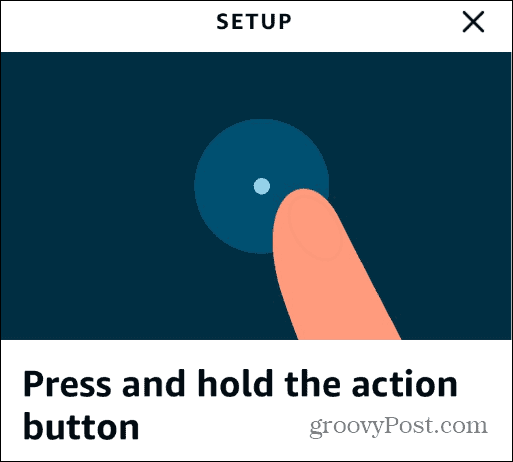
- एक बार डिवाइस अंदर है सेटअप मोड, ऑनस्क्रीन निर्देशों को जारी रखें और सुनिश्चित करें कि आप सही वाई-फाई नेटवर्क से कनेक्ट हैं।
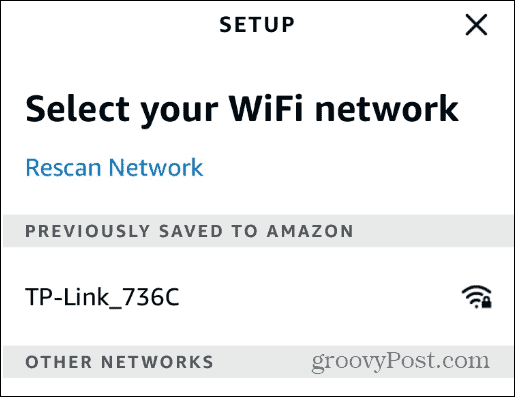
- एक बार जब आप सही नेटवर्क से जुड़ जाते हैं, तो एलेक्सा को आपको जवाब देना चाहिए।
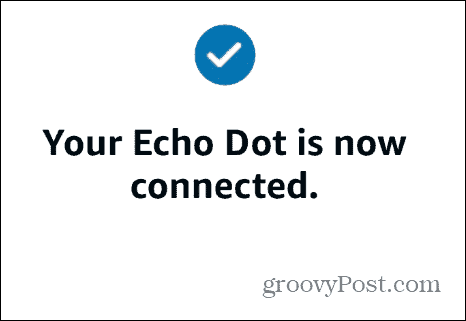
यदि यह कनेक्ट नहीं होता है, तो अपना वाई-फाई पासवर्ड सत्यापित करें, एलेक्सा डिवाइस को राउटर के करीब ले जाएं, और देखें कि एलेक्सा प्रतिक्रिया करता है या नहीं। उसके बाद, एलेक्सा डिवाइस सेटअप विज़ार्ड को फिर से चलाकर देखें कि क्या एलेक्सा प्रतिक्रिया करता है।
4. अपने Alexa डिवाइस से स्पष्ट रूप से बात करें
यदि आप कांप रहे हैं या जोर से नहीं बोल रहे हैं, तो एलेक्सा प्रतिक्रिया नहीं दे सकती है। आप अपनी समीक्षा कर सकते हैं एलेक्सा आवाज इतिहास यह देखने के लिए कि Alexa क्या सुन रही है।
यदि निर्देश स्पष्ट नहीं हैं, तो आप उन्हें हमेशा दोहरा सकते हैं।
अपना एलेक्सा वॉयस कमांड इतिहास खोजने के लिए:
- अपने फोन पर एलेक्सा ऐप लॉन्च करें और यदि आप पहले से साइन इन नहीं हैं तो साइन इन करें।
- क्लिक करें अधिक (हैमबर्गर मेनू) निचले-दाएं कोने में बटन और टैप करें समायोजन.
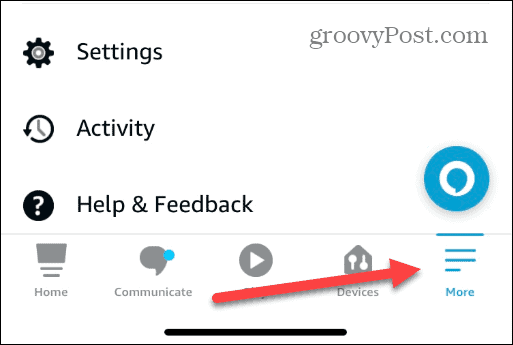
- नीचे स्वाइप करें और चुनें एलेक्सा गोपनीयता मेनू से।
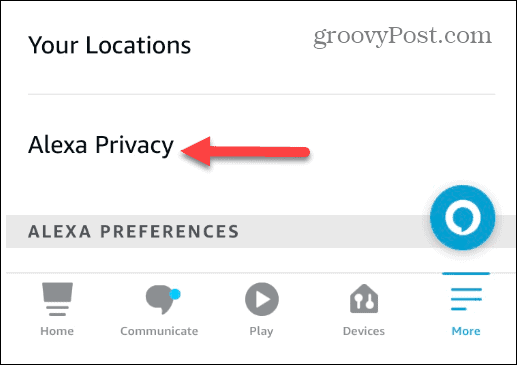
- का चयन करें आवाज इतिहास की समीक्षा करें मेनू से अनुभाग।

- अपने वॉयस कमांड और एलेक्सा के जवाबों के माध्यम से स्वाइप करें और देखें कि क्या यह मेल खाता है।
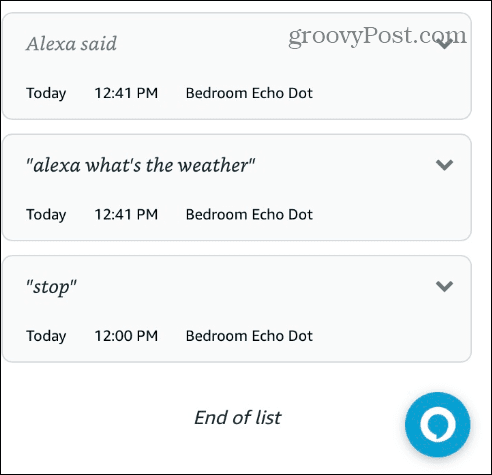
यदि एलेक्सा आपको नहीं सुनती है, तो सुनिश्चित करें कि आप स्पष्ट रूप से बोल रहे हैं और यह कि आप करीब हैं और श्रवण के भीतर हैं।
5. अपना एलेक्सा डिवाइस वेक वर्ड बदलें
यदि आपका एलेक्सा डिवाइस अनुत्तरदायी है, तो हो सकता है कि यह आपके द्वारा उपयोग किए जाने वाले से भिन्न वेक शब्द की प्रतीक्षा कर रहा हो। उदाहरण के लिए, यदि आप जागो शब्द बदलें "इको" या "कंप्यूटर" के लिए और आप "एलेक्सा" का उपयोग कर रहे हैं, यह प्रतिक्रिया देने वाला नहीं है।
अपने फोन पर एलेक्सा ऐप लॉन्च करें और सेटिंग खोलें। अपना डिवाइस चुनें और नेविगेट करें जागो शब्द अनुभाग। वहां आप सत्यापित कर सकते हैं कि आप सही वेक शब्द का उपयोग कर रहे हैं।
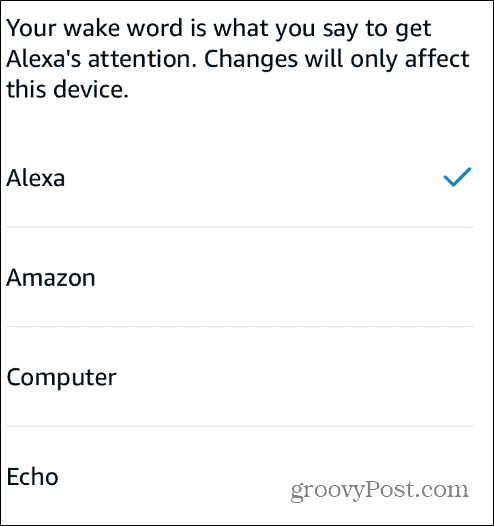
6. अपने एलेक्सा डिवाइस को अपडेट करें
यदि आपका एलेक्सा डिवाइस अनुत्तरदायी है, तो आप यह सुनिश्चित करना चाहेंगे कि आपके पास नवीनतम डिवाइस अपडेट हों। अपने एलेक्सा डिवाइस को मैन्युअल रूप से जांचने और अपडेट करने के लिए, ऐप सेटिंग खोलें और नीचे स्क्रॉल करें के बारे में अनुभाग।
ध्यान दें डिवाइस सॉफ्टवेयर संस्करण. एक ब्राउज़र खोलें और पर जाएं एलेक्सा सॉफ्टवेयर संस्करण और यदि आपका संस्करण पृष्ठ पर सूचीबद्ध से कम है, तो अपने डिवाइस को म्यूट करें और सॉफ़्टवेयर अपडेट की प्रतीक्षा करें।
ध्यान रखें कि इसे अपडेट प्राप्त करने में 30 मिनट तक का समय लग सकता है, इसलिए हो सकता है कि आप माउस छोड़ते समय इसे म्यूट करना चाहें। डिवाइस को म्यूट करना सुनिश्चित करता है कि यह व्यस्त नहीं है और अमेज़ॅन द्वारा भेजे गए अपडेट प्राप्त कर सकता है।

अनुत्तरदायी एलेक्सा डिवाइस को कैसे ठीक करें
जब आप व्यस्त होते हैं तो एक अनुत्तरदायी एलेक्सा उपकरण कष्टप्रद होता है और आपके पास पूछने या निर्देश देने के लिए एक सरल प्रश्न होता है जिसे आप कार्रवाई करना चाहते हैं। सौभाग्य से, ऊपर दिए गए चरणों का उपयोग करने से इसे वापस लाने और फिर से चलने में मदद मिलेगी यदि आपका एलेक्सा अनुत्तरदायी है।
अन्य मुद्दे हैं जो एलेक्सा के साथ हो सकते हैं। उदाहरण के लिए, यदि डिवाइस से ऑडियो स्पष्ट नहीं है, तो आप चाहेंगे एलेक्सा की दबी हुई आवाज़ को ठीक करें. इसके अलावा, आप ठीक करना चाहेंगे एलेक्सा रूटीन काम नहीं कर रहा है या एक एलेक्सा स्मार्ट प्लग जवाब नहीं दे रहा है.
भले ही Alexa हमेशा उम्मीद के मुताबिक काम नहीं करती है, फिर भी ऐसी दिलचस्प चीज़ें हैं जो आप कर सकते हैं, जैसे एलेक्सा इंट्रूडर अलर्ट सेट करें या एलेक्सा के साथ एक रोकू को नियंत्रित करें.
अपनी विंडोज 11 उत्पाद कुंजी कैसे खोजें
यदि आपको अपनी विंडोज 11 उत्पाद कुंजी को स्थानांतरित करने की आवश्यकता है या ओएस की क्लीन इंस्टाल करने के लिए बस इसकी आवश्यकता है,...
Google क्रोम कैश, कुकीज़ और ब्राउज़िंग इतिहास कैसे साफ़ करें
Chrome आपके ब्राउज़र के प्रदर्शन को ऑनलाइन अनुकूलित करने के लिए आपके ब्राउज़िंग इतिहास, कैश और कुकीज़ को संग्रहीत करने का उत्कृष्ट कार्य करता है। उसका तरीका है...
इन-स्टोर मूल्य मिलान: स्टोर में खरीदारी करते समय ऑनलाइन मूल्य कैसे प्राप्त करें
स्टोर में खरीदारी करने का मतलब यह नहीं है कि आपको अधिक कीमत चुकानी होगी। मूल्य-मिलान गारंटी के लिए धन्यवाद, आप खरीदारी करते समय ऑनलाइन छूट प्राप्त कर सकते हैं...